Après avoir passé des années à utiliser Ubuntu, on finit par garder quelques habitudes. Une des choses qui m'a gêné sur ma nouvelle distrib, c'est la nouvelle interface avec la barre de menu Mint en bas, et aucune barre en haut. Si cela vous irrite aussi, pas de panique, nous allons voir ensemble comment tout remettre par défaut.
1) Création de la barre du haut.
- click-droit sur la barre du bas -> "Nouveau tableau de bord". Et voilà, la nouvelle barre apparaît directement en haut.
2) Il ne reste plus qu'à remettre tout comme sur Ubuntu. Pour cela, click droit sur la barre du haut -> "ajouter au tableau de bord..."
dans la fenêtre qui s'ouvre, on clique sur "Barre de menu". On retrouve enfin notre menu préféré, avec les rubriques "Applications", "Raccourcis" et "Systèmes.
Ensuite, nous allons déplacer l'heure, l'icône de configuration du réseau ainsi que le réglage du son. Il suffit de faire un click-droit sur un de ces élements, -> déplacer et de pointer sa souris à l'endroit voulu, c'"est à drire en haut à droite dans notre cas.
Ensuite, retirons les éléments inutiles de la barre du bas, comme le menu Elyssa (il faut noter toutefois qu'en enlevant Elyssa, on perd aussi les nouvelles fonctionnalités de Mint pour la désinstallation facile d'un programme et autres fonctionnalités additionnelles).
Libre à vous d'ajouter dans la barre du haut l'applet "Quitter", pour la placer tout à droite (comme Ubuntu^^), ou encore la "zone de notification",
l'outil de changements d'utilisateur", et l'indispensable "Météo".
Dans la barre du bas, à droite, ajouter les applets "corbeille" et "sélecteur d'espace de travail".
Voilà, vous voici avec un Linux Mint avec vos barres habituelles ! Il vous restera plus qu'à ajouter des raccourcis vers vos applications préférées, selon votre convenance.
Voilà donc le résultat, en image :
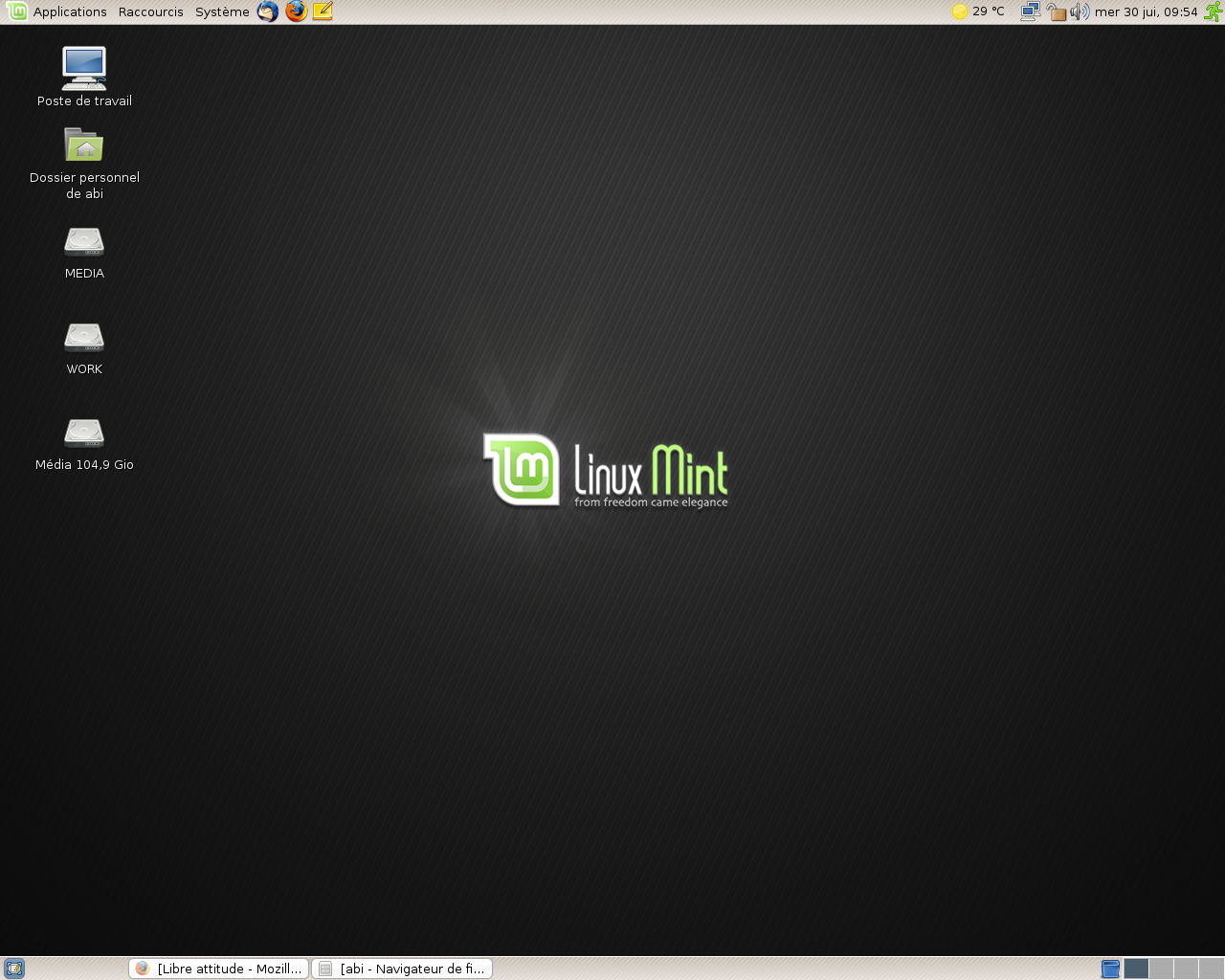
1) Création de la barre du haut.
- click-droit sur la barre du bas -> "Nouveau tableau de bord". Et voilà, la nouvelle barre apparaît directement en haut.
2) Il ne reste plus qu'à remettre tout comme sur Ubuntu. Pour cela, click droit sur la barre du haut -> "ajouter au tableau de bord..."
dans la fenêtre qui s'ouvre, on clique sur "Barre de menu". On retrouve enfin notre menu préféré, avec les rubriques "Applications", "Raccourcis" et "Systèmes.
Ensuite, nous allons déplacer l'heure, l'icône de configuration du réseau ainsi que le réglage du son. Il suffit de faire un click-droit sur un de ces élements, -> déplacer et de pointer sa souris à l'endroit voulu, c'"est à drire en haut à droite dans notre cas.
Ensuite, retirons les éléments inutiles de la barre du bas, comme le menu Elyssa (il faut noter toutefois qu'en enlevant Elyssa, on perd aussi les nouvelles fonctionnalités de Mint pour la désinstallation facile d'un programme et autres fonctionnalités additionnelles).
Libre à vous d'ajouter dans la barre du haut l'applet "Quitter", pour la placer tout à droite (comme Ubuntu^^), ou encore la "zone de notification",
l'outil de changements d'utilisateur", et l'indispensable "Météo".
Dans la barre du bas, à droite, ajouter les applets "corbeille" et "sélecteur d'espace de travail".
Voilà, vous voici avec un Linux Mint avec vos barres habituelles ! Il vous restera plus qu'à ajouter des raccourcis vers vos applications préférées, selon votre convenance.
Voilà donc le résultat, en image :
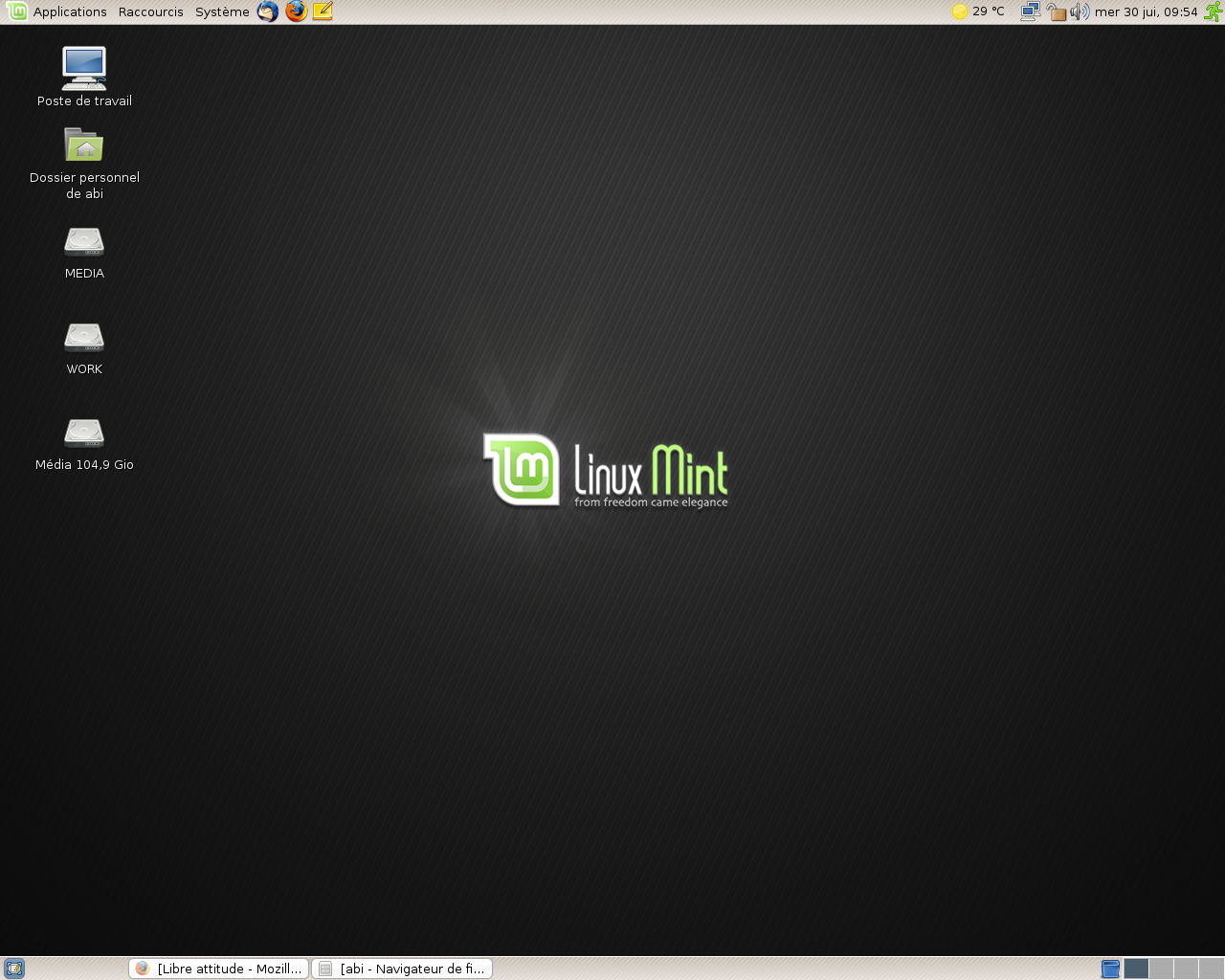
Aucun commentaire:
Enregistrer un commentaire